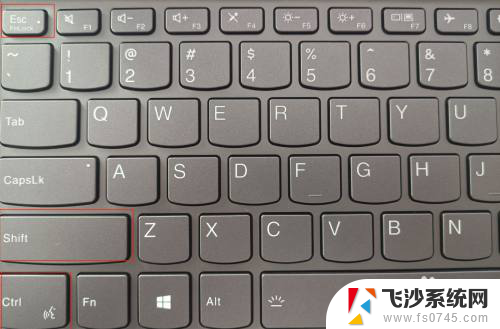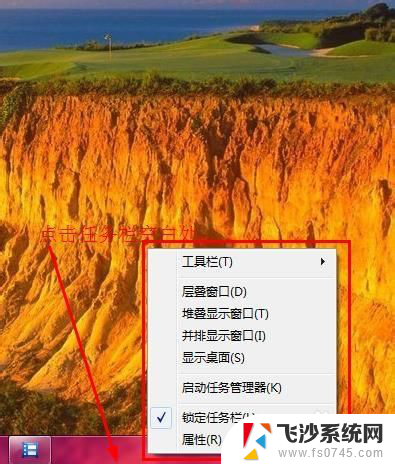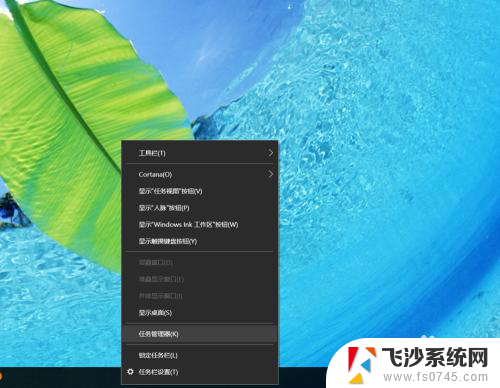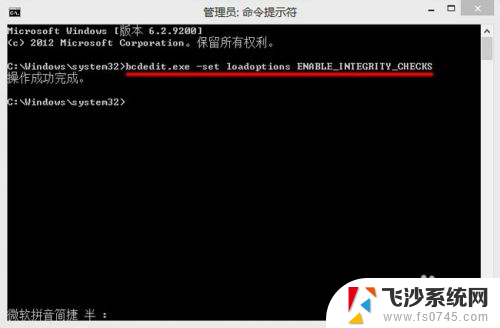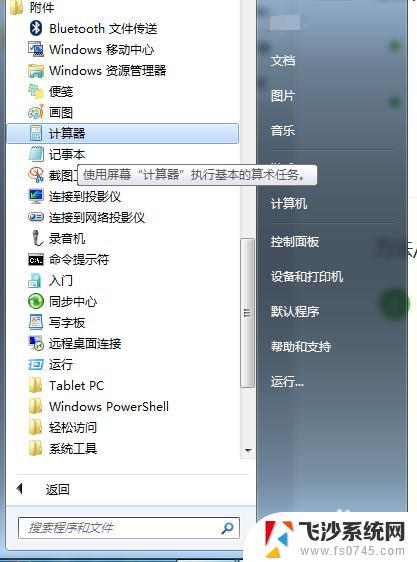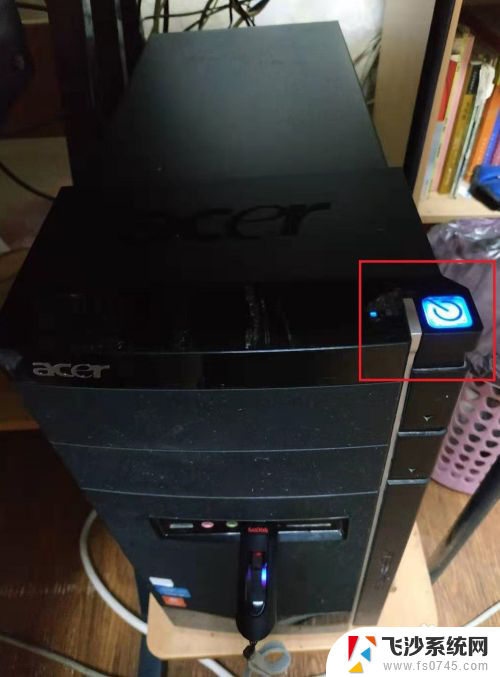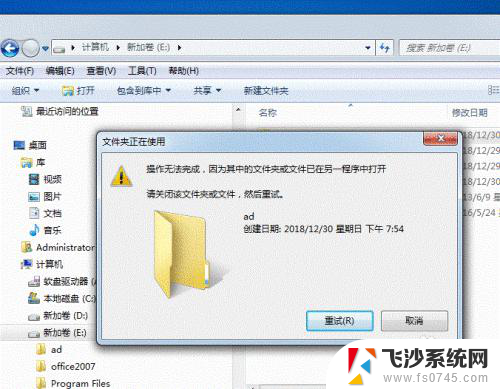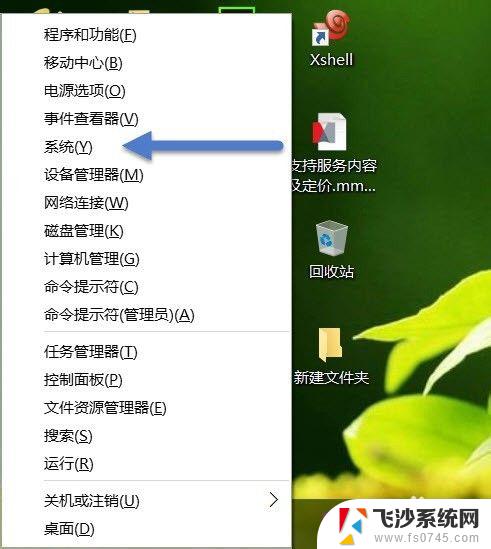windows强制杀掉进程 Windows系统如何强制关闭程序进程
windows强制杀掉进程,在使用Windows系统时,我们经常会遇到一些程序进程无响应或占用过多系统资源的情况,这时我们需要采取相应措施来强制关闭这些进程,以恢复系统的正常运行。Windows系统提供了多种方法来强制杀掉进程,让我们在遭遇问题时能够迅速解决。在本文中我们将介绍Windows系统如何强制关闭程序进程,以及相关的注意事项和技巧。无论您是普通用户还是系统管理员,掌握这些技巧都将对您的电脑使用经验有所裨益。
操作方法:
1.按键盘上的windows+R,在输入框中输入cmd,启动windows的命令窗口。
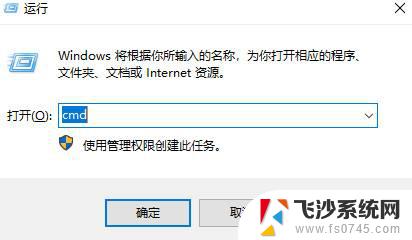
2.在任务管理器中查看关闭不了的进程名称,使用命令tasklist |findstr "进程名称",查到进程的PID号。
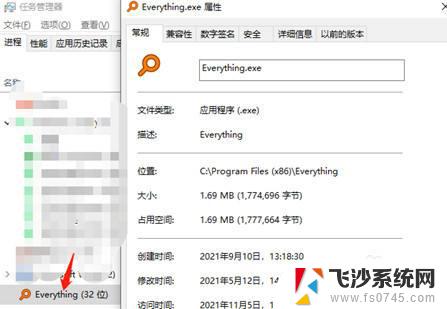

3.通过命令taskkill /f /t /im "进程名称" ,根据进程的名称杀掉所有的进程或者taskkill /f /t /pid "进程PID" 杀掉进程(注意进程名称要输入全称,比如有的要加.exe)。(/f:强制 /t:j进程树 )

4.结束对应的进程id或者是进程名称之后,再通过查找命令tasklist |findstr "进程名称",查找对应的进程是否结束成功。

5.如要结束某个端口号对应的进程可以使用命令netstat -ano |findstr "端口号",查找出对应的pid号。然后结束进程(同步骤3)。

以上是关于如何强制关闭Windows进程的全部内容,如果您遇到这种情况,可以根据本文提供的方法解决,希望这篇文章对您有所帮助。